आउटलुक में एचटीएमएल ईमेल बॉडी का सोर्स कोड कैसे देखें?
स्रोत कोड देखने से आपको अंतर्निहित HTML और HTML ईमेल बॉडी में मौजूद अन्य सर्वर कोड को जानने का अवसर मिलता है। निम्नलिखित ट्यूटोरियल से, आप सीखेंगे कि आउटलुक में एचटीएमएल ईमेल बॉडी का सोर्स कोड कैसे देखें।
- आउटलुक में एचटीएमएल ईमेल बॉडी का स्रोत कोड देखें
- एक बेहतरीन टूल से HTML संदेश हेडर का स्रोत कोड आसानी से देखें
आउटलुक में एचटीएमएल ईमेल बॉडी का स्रोत कोड देखें
आउटलुक 2010 या बाद के संस्करणों में, आप HTML ईमेल बॉडी का स्रोत कोड निम्नानुसार देख सकते हैं।
1. एक HTML ईमेल संदेश खोलने के लिए डबल क्लिक करें जिसका स्रोत कोड आपको देखना है।
2. उनमेंनिबंध (एचटीएमएल) विंडो, कृपया क्लिक करें क्रियाएँ > अन्य कार्रवाई > स्रोत देखें में मैसेज
टैब. स्क्रीनशॉट देखें:
युक्ति: यदि आप आउटलुक 2007 का उपयोग कर रहे हैं, तो कृपया क्लिक करें अन्य कार्रवाई > स्रोत देखें.

क्लिक करने के बाद स्रोत देखें, HTML ईमेल बॉडी के स्रोत कोड के साथ एक टेक्स्ट दस्तावेज़ तुरंत खोला जाएगा। 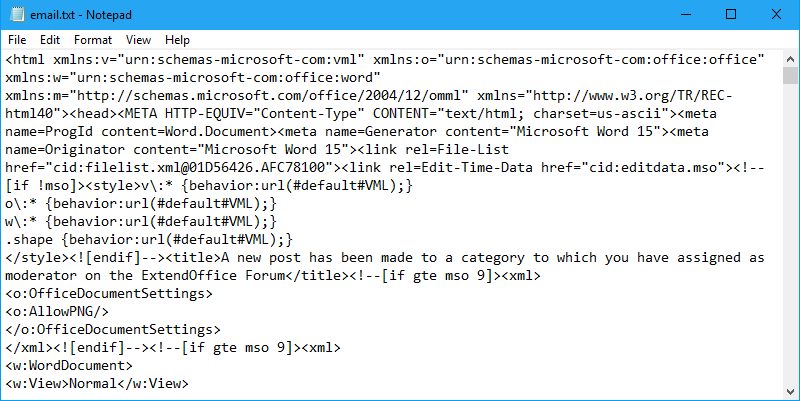
नोट्स:
1। यह स्रोत देखें फ़ंक्शन केवल html ईमेल संदेश पर लागू किया जा सकता है, यदि आपका खोला गया संदेश html प्रारूप में नहीं है, तो आप क्लिक करके इसका प्रारूप बदल सकते हैं मैसेज
> क्रियाएँ > संदेश संपादित करें प्रदर्शित करने के लिए प्रारूप पाठ टैब, के अंतर्गत प्रारूप पाठ टैब पर क्लिक करें एचटीएमएल आउटलुक 2010 या बाद के संस्करणों में

और यदि आप आउटलुक 2007 का उपयोग कर रहे हैं, तो कृपया क्लिक करें मैसेज
> अन्य कार्रवाई > संदेश संपादित करें प्रदर्शित करने के लिए ऑप्शंस टैब पर क्लिक करें, और उसके बाद क्लिक करें एचटीएमएल के अंतर्गत ऑप्शंस.
2. आप संदेश खोलकर एचटीएमएल ईमेल बॉडी का स्रोत कोड भी देख सकते हैं और कर्सर को संदेश बॉडी पर रख सकते हैं, फिर राइट क्लिक करें, चुनें स्रोत देखें राइट-क्लिक मेनू से।
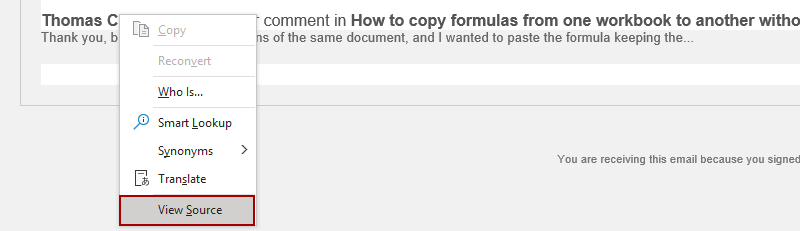
आउटलुक के लिए कुटूल के साथ HTML संदेश हेडर का स्रोत कोड आसानी से देखें
यदि आपके पास आउटलुक के लिए कुटूल स्थापित है, तो आप HTML संदेश हेडर के स्रोत कोड को आसानी से देखने के लिए इसकी संदेश हेडर विश्लेषक सुविधा लागू कर सकते हैं।
आउटलुक के लिए कुटूल: आउटलुक के लिए 100 से अधिक उपयोगी टूल जोड़ें, 60 दिनों में बिना किसी सीमा के आज़माने के लिए निःशुल्क। विस्तार में पढ़ें अभी नि:शुल्क परीक्षण
1. अपने आउटलुक में, उस HTML ईमेल को चुनने के लिए क्लिक करें जिसके संदेश हेडर का स्रोत कोड आप देखना चाहते हैं और क्लिक करें कुटूल्स प्लस > संदेश शीर्षलेख विश्लेषक.
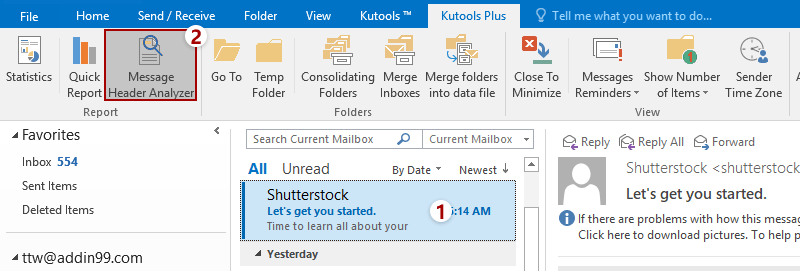
2. संदेश शीर्षलेख विश्लेषक संवाद में, कृपया स्रोत डेटा टैब सक्षम करें, और आपको चयनित HTML ईमेल के संदेश शीर्षलेख का स्रोत डेटा मिलेगा।
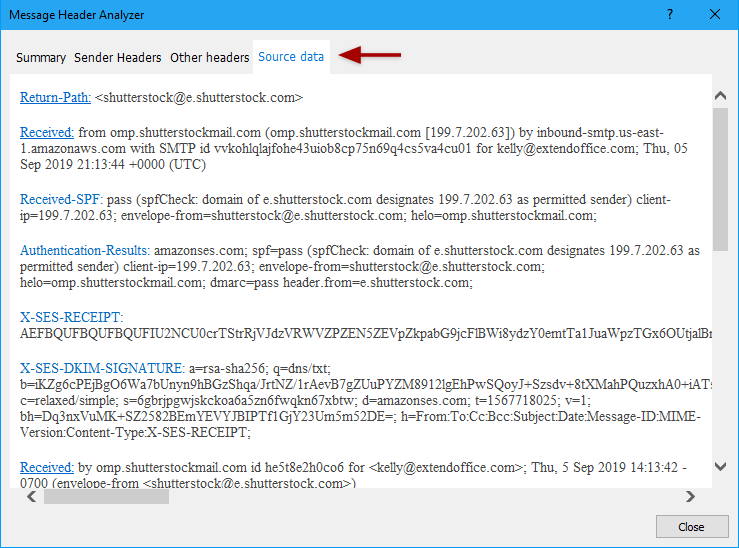
डेमो: आउटलुक में एचटीएमएल ईमेल का स्रोत कोड देखें

टिप: इस वीडियो में, कुटूल टैब द्वारा जोड़ा गया है आउटलुक के लिए कुटूल. यदि आपको इसकी आवश्यकता है, तो कृपया क्लिक करें यहाँ उत्पन्न करें बिना किसी सीमा के 60-दिन का निःशुल्क परीक्षण प्राप्त करने के लिए!
सर्वोत्तम कार्यालय उत्पादकता उपकरण
आउटलुक के लिए कुटूल - आपके आउटलुक को सुपरचार्ज करने के लिए 100 से अधिक शक्तिशाली सुविधाएँ
🤖 एआई मेल सहायक: एआई जादू के साथ त्वरित प्रो ईमेल - प्रतिभाशाली उत्तरों के लिए एक-क्लिक, सही टोन, बहुभाषी महारत। ईमेलिंग को सहजता से रूपांतरित करें! ...
📧 ईमेल स्वचालन: कार्यालय से बाहर (POP और IMAP के लिए उपलब्ध) / ईमेल भेजने का शेड्यूल करें / ईमेल भेजते समय नियमों के अनुसार ऑटो सीसी/बीसीसी / स्वतः अग्रेषित (उन्नत नियम) / स्वतः ग्रीटिंग जोड़ें / बहु-प्राप्तकर्ता ईमेल को स्वचालित रूप से अलग-अलग संदेशों में विभाजित करें ...
📨 ईमेल प्रबंधन: आसानी से ईमेल याद रखें / विषयों और अन्य लोगों द्वारा घोटाले वाले ईमेल को ब्लॉक करें / डुप्लिकेट ईमेल हटाएँ / उन्नत खोज / फ़ोल्डरों को समेकित करें ...
📁 अनुलग्नक प्रो: बैच सहेजें / बैच अलग करना / बैच संपीड़न / ऑटो सहेजें / ऑटो डिटैच / ऑटो कंप्रेस ...
🌟 इंटरफ़ेस जादू: 😊अधिक सुंदर और शानदार इमोजी / टैब्ड व्यू के साथ अपनी आउटलुक उत्पादकता बढ़ाएँ / आउटलुक को बंद करने के बजाय छोटा करें ...
???? एक-क्लिक चमत्कार: आने वाले अनुलग्नकों के साथ सभी को उत्तर दें / फ़िशिंग-रोधी ईमेल / 🕘प्रेषक का समय क्षेत्र दिखाएं ...
👩🏼🤝👩🏻 संपर्क एवं कैलेंडर: बैच चयनित ईमेल से संपर्क जोड़ें / किसी संपर्क समूह को अलग-अलग समूहों में विभाजित करें / जन्मदिन अनुस्मारक हटाएँ ...
के ऊपर 100 सुविधाएँ आपके अन्वेषण की प्रतीक्षा करें! अधिक जानने के लिए यहां क्लिक करें।

